随着科技的不断发展,许多用户开始转向使用U盘作为启动盘来安装系统,相比传统的光盘安装方式,U盘启动更为方便、快速。本文将为您介绍制作好用U盘启动盘的详细步骤,让您轻松安装系统。

1.第一步:准备所需材料
在制作U盘启动盘之前,您需要准备一台电脑、一个可用的U盘(容量不小于8GB)以及所需的系统镜像文件。
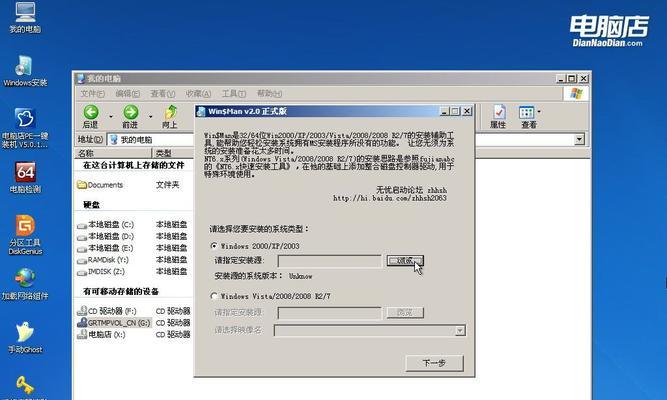
2.第二步:下载制作工具
打开浏览器,搜索并下载一款适用于制作U盘启动盘的软件,如Rufus或UltraISO。
3.第三步:运行制作工具
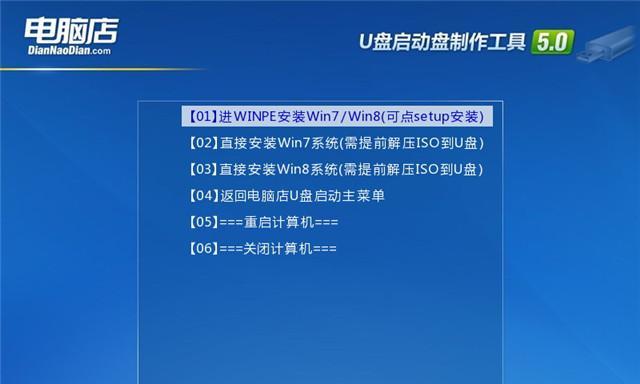
将下载好的制作工具运行并安装在您的电脑上。
4.第四步:选择U盘
将U盘插入电脑的USB接口,并确保电脑能够正常识别到U盘。
5.第五步:选择系统镜像文件
在制作工具中找到“选择镜像文件”的选项,点击后选择您下载好的系统镜像文件。
6.第六步:设置U盘启动
在制作工具中找到“设置启动选项”的选项,点击后选择将U盘设为启动盘。
7.第七步:开始制作
确认以上设置无误后,点击制作工具中的“开始”按钮,开始制作U盘启动盘。
8.第八步:等待制作完成
制作过程需要一些时间,请耐心等待,期间请不要拔出U盘或关闭制作工具。
9.第九步:重启电脑
制作完成后,将电脑重启,并进入BIOS界面。
10.第十步:设置U盘启动
在BIOS界面中找到“Boot”选项,设置U盘为第一启动项。
11.第十一步:保存设置并重启
保存设置后,退出BIOS界面,并重启电脑。
12.第十二步:开始安装系统
电脑重启后,系统安装程序将会自动运行,按照提示完成安装即可。
13.第十三步:移除U盘
系统安装完成后,您可以将U盘从电脑中取出。
14.第十四步:重启电脑
重新启动电脑,您将可以看到全新安装的操作系统界面。
15.第十五步:享受新系统
恭喜您,现在您已经成功制作好用U盘启动盘并安装了全新的系统,尽情享受新系统带来的便利吧!
通过本文介绍的方法,您可以轻松制作好用的U盘启动盘,并使用它来快速安装系统。相比传统的光盘安装方式,U盘启动更为方便、快速,特别适合没有光驱的笔记本电脑。希望本文对您有所帮助,祝您成功安装系统!




